Legg til plakater og medier.
Lag mer engasjerende videoer ved å legge til plakater, bilder eller andre medier fra biblioteket ditt. Legg til et helt klipp eller ta opp delen du vil ha.

Lag mer engasjerende videoer ved å legge til plakater, bilder eller andre medier fra biblioteket ditt. Legg til et helt klipp eller ta opp delen du vil ha.
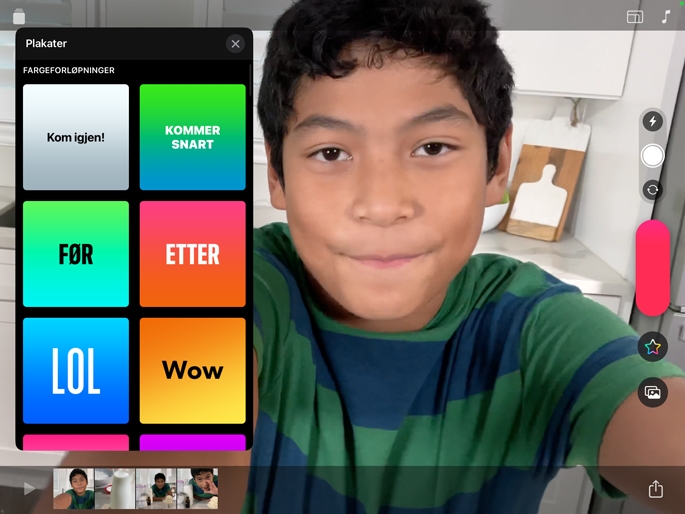

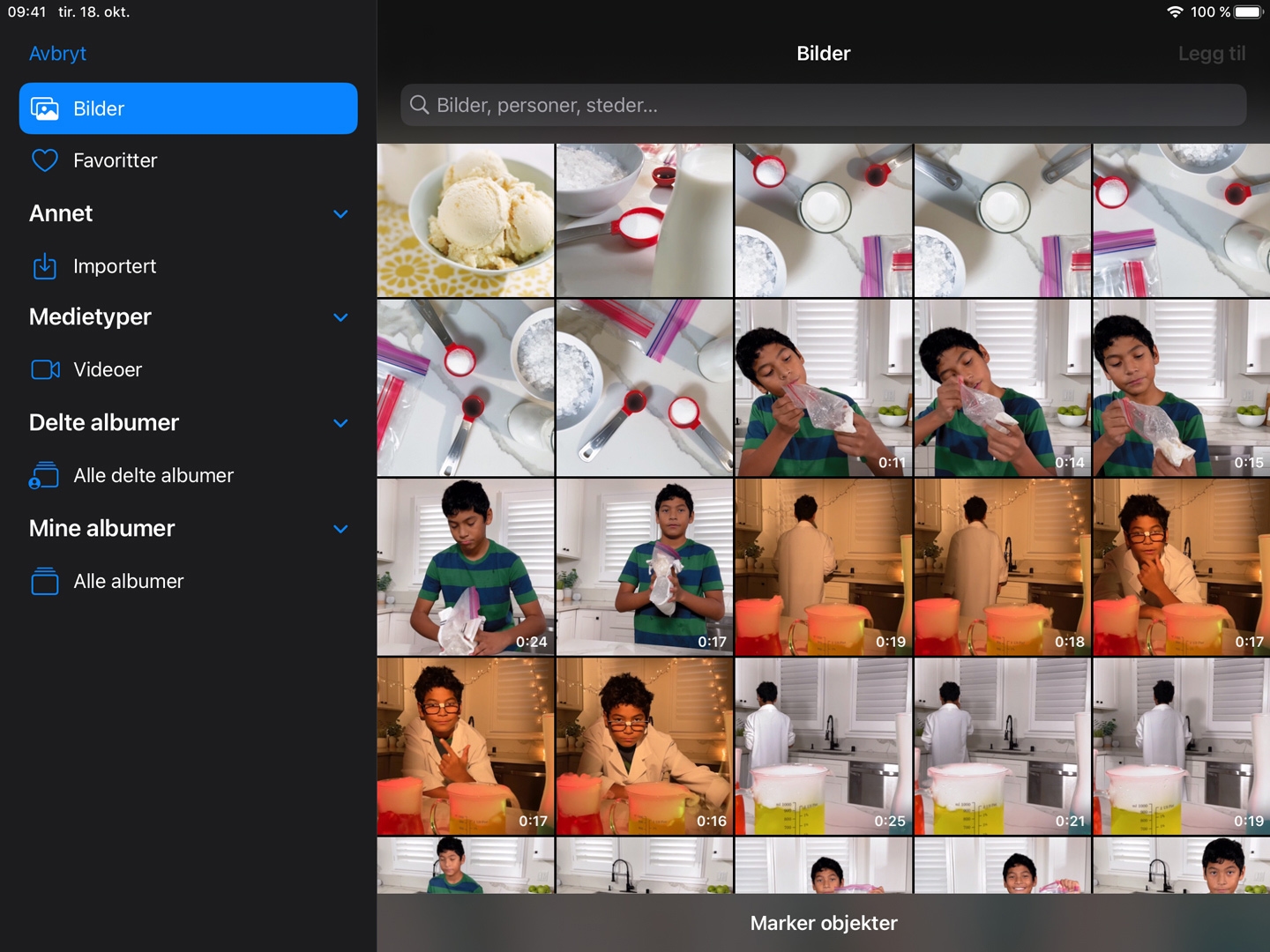
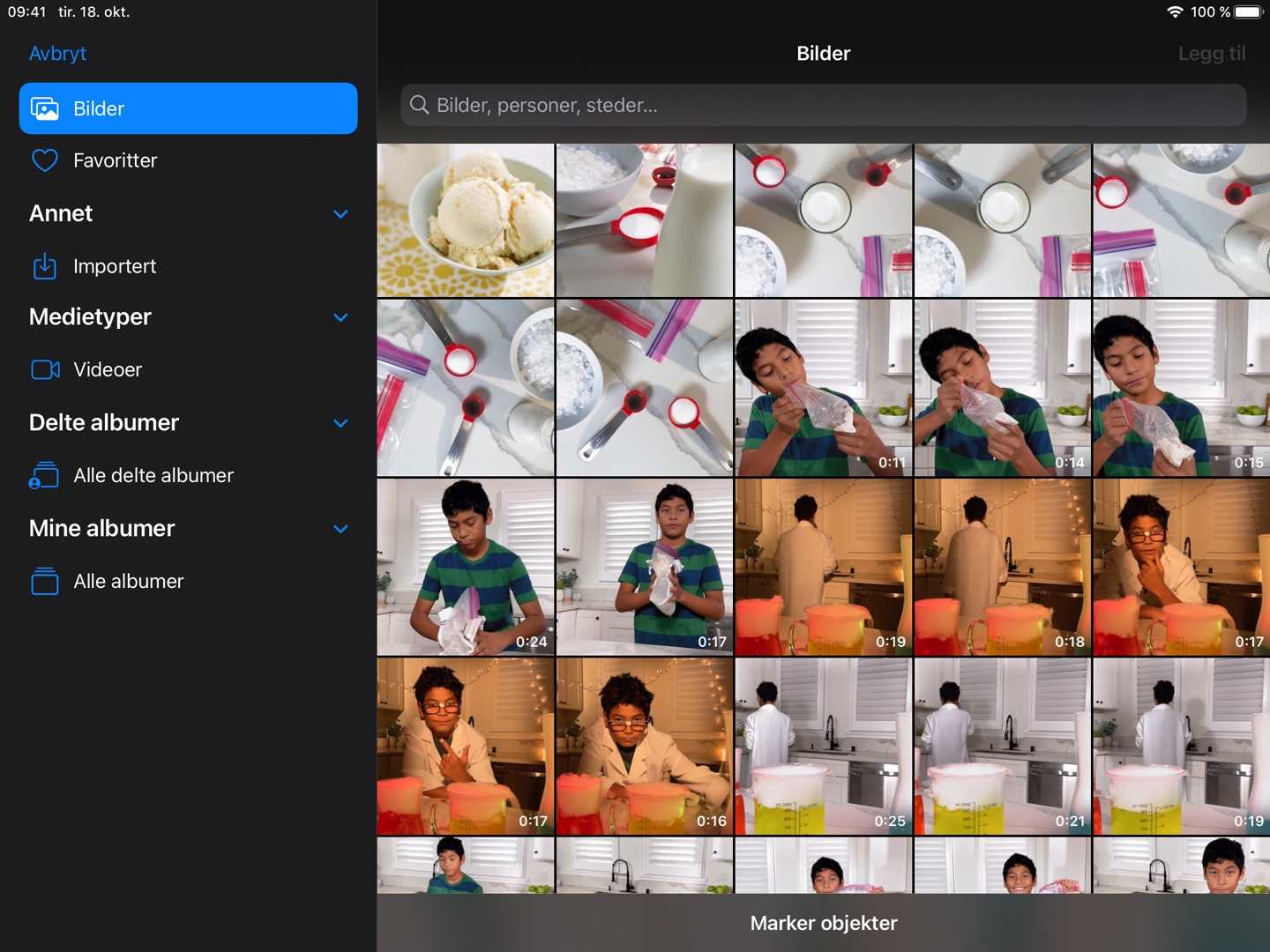
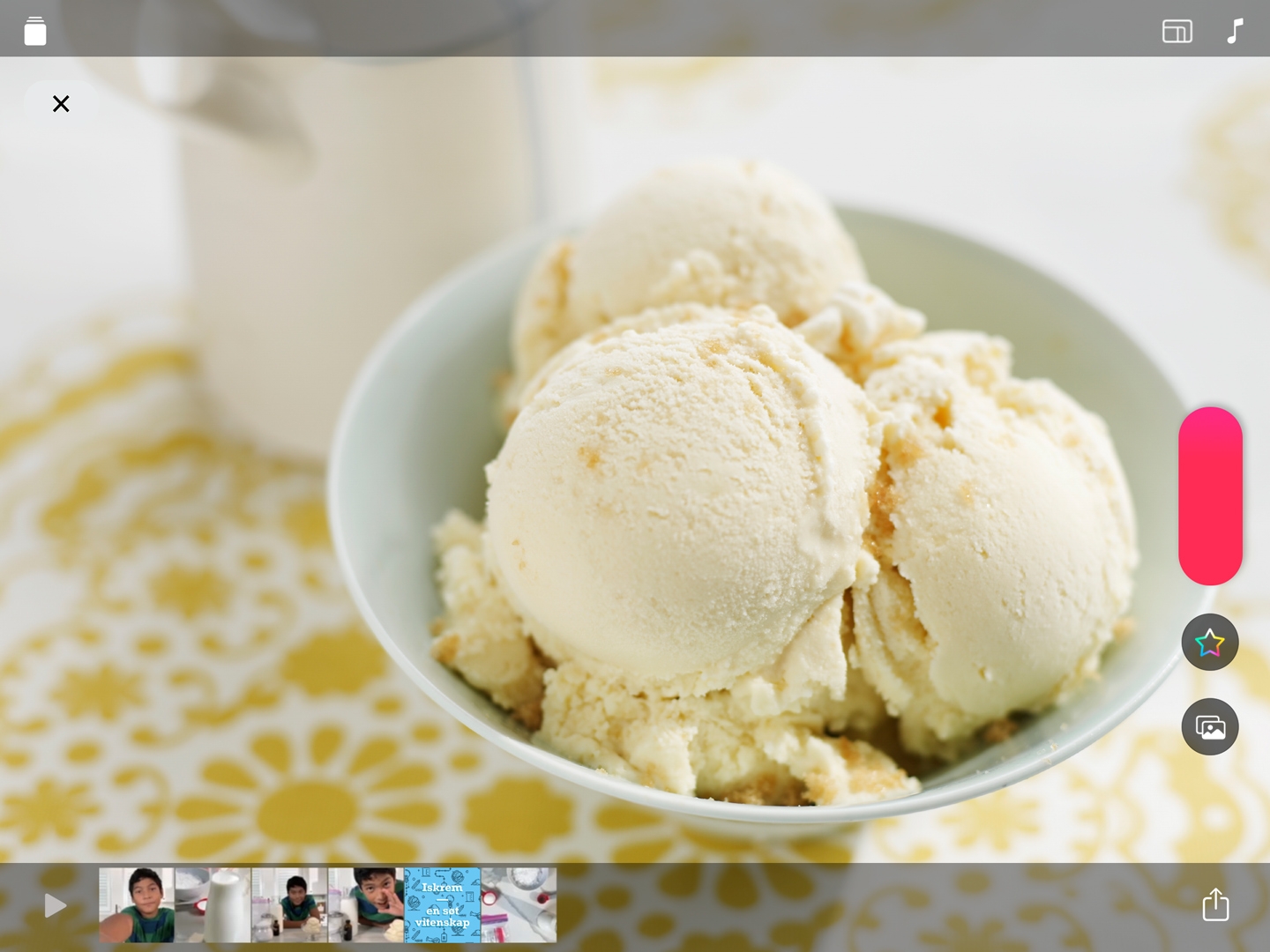
Velg og ta opp en plakat. Trykk på Media-knappen, og trykk deretter på Plakater. Hvis du ikke ser Media-knappen, kan du trykke på Ferdig eller trykke på Lukk-knappen. Trykk og hold på plakaten for å forhåndsvise animasjonen, og trykk deretter på plakaten du vil bruke. Ta opp plakaten i noen sekunder.
Rediger teksten på plakaten. Trykk på plakatklippet du tok opp, trykk på teksten som vises på skjermen, og rediger teksten. Trykk på Bruk øverst til høyre når du er ferdig.
Ta opp et bilde eller videoklipp fra biblioteket ditt. Trykk på Media-knappen, og trykk deretter på Bilder. Finn bildet eller klippet du vil legge til, trykk på det, og trykk deretter på Legg til. Trykk på Forhåndsvis og ta opp, og ta opp bildet eller klippet i ønsket varighet.
Ta opp et bilde med bevegelse. Trykk på Media-knappen, og trykk deretter på Bilder. Velg og trykk på et bilde, trykk på Legg til, og trykk deretter på Forhåndsvis og ta opp.
Knip og dra for å angi starten av bildeklippet. Trykk og hold på den røde Opptak-knappen, sveip for kontinuerlig opptak og knip og dra bildet i visningsvinduet til sluttposisjonen. Trykk på Stopp-knappen for å stoppe opptaket.
Lag en studieveiledning på video. Bruk plakater til å framheve viktige begreper, og legg til en fortellerstemme over bilde- og videoopptak for å forklare hvordan begrepet er relatert til det elevene skal lære.
Start skoletimen med en morsom quiz. Vis spørsmålet på et plakatklipp, og avslør fasiten med et klipp fra biblioteket ditt.
Lag en lysbildevideo. Bruk Safari til å finne bilder til et emne du underviser i. Deretter kan du kopiere og lime inn et bilde fra en nettside, i videoen din i Clips. Bare legg til bilder du har tillatelse til å bruke.
Mer om hvordan du kopierer et bilde fra en nettside
Del det du har lært, og hjelp andre med å oppdage Apple Education Community.
En lenke til denne siden i Learning Center er kopiert til utklippstavlen.